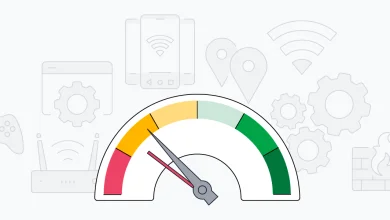حذف پنجره سمت راست و تبلیغات KMPlayer ، حتما برای شما پیش آمده است که در حال تماشای یک فیلم در برنامه کام ام پلیر هستید و ناگهان در قسمت سمت راست برنامه تبلیغات آزار دهنده ای شروع به نمایش درآمدن می کنند.
اما چگونه تبلیغات kmplayer را حذف کنیم؟ برای آموزش نحوه حذف پنجره کناری سمت راست برنامه کا ام پلیر در ادامه همراه بخش ترفند ماگرتا باشید.
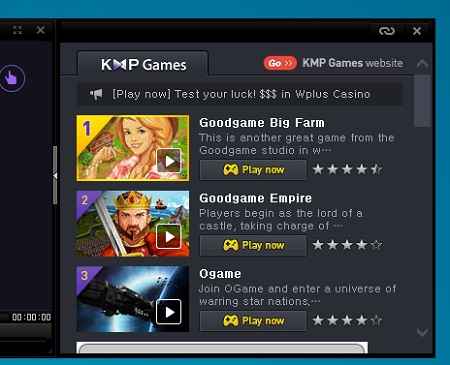
نحوه حذف تبلیغات سمت راست KMPlayer
از دیدن تبلیغات KMPlayer خسته شده اید؟ برای حذف این تبلیغات آزاد سه روش وجود دارد که در ادامه به بررسی آن ها می پردازیم.
1- قطع دسترسی کا ام پلیر به اینترنت کامپیوتر
برای انجام این کار ابتدا لازم است همانند تصویر زیر کلید های ترکیبی کلید « کلید ویندوز + R » را فشرده تا پنجره Run باز شود.
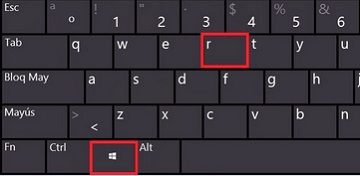
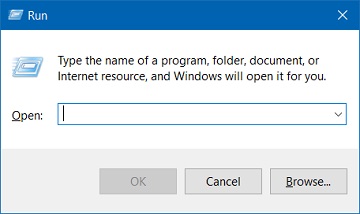
در پنجره Run (تصویر بالا) عبارت inetcpl.cpl را تایپ کرده و سپس بر روی OK کلیک کنید. پنجره ای مانند تصویر زیر برای شما باز می شود. ابتدا وارد سربرگ Security شوید و سپس Restricted Sites را انتخاب کرده و در نهایت بر روی Sites کلیک کنید.
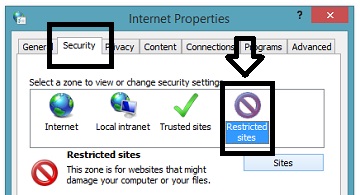
با فشردن دکمه Sites پنجره زیر برای شما باز می شود، در فیلد اول عبارت player.kmpmedia.net را تایپ کرده و سپس add را بزنید.
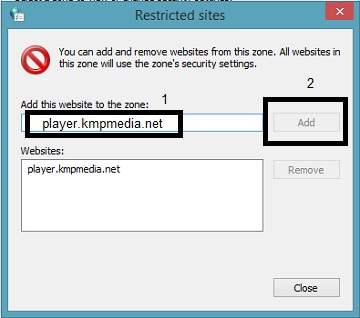
پس از بسته این پنجره ها می توانید وارد برنامه KMplayer شوید و مشاهده کنید که هیچ تبلیغی برای شما به نمایش داده نمی شود و در واقع حذف تبلیغات kmplayer با موفقیت انجام شده است.
2- حذف تبلیغات از طریق رجیستری
برای انجام این روش لازم است مانند تصویر زیر کلید های ترکیبی کلید « کلید ویندوز + R » را فشرده تا پنجره Run باز شود.
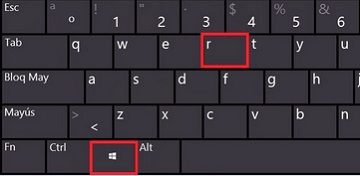
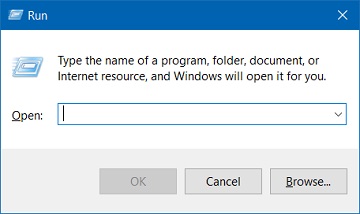
پس از باز شدن پنجره فوق عبارت regedit را تایپ کرده و در نهایت بر روی OK کلیک کنید. پنجره ای درست مانند تصویر زیر برای شما باز می شود. عبارت زیر را در آدرس بار کپی کرده و Enter را بزنید.
HKEY_CURRENT_USER\Software\KMPlayer\KMP3.0\OptionArea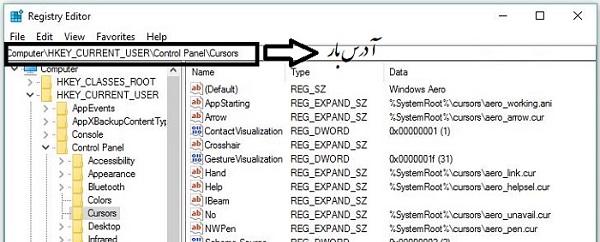
پس از ورود به صفحه جدید مانند تصویر زیر از قسمت سمت راست پنجره گزینه AutoUpdate را پیدا کرده و با دوبار کلیک بر روی آن مقدارش به صفر تغییر دهید.
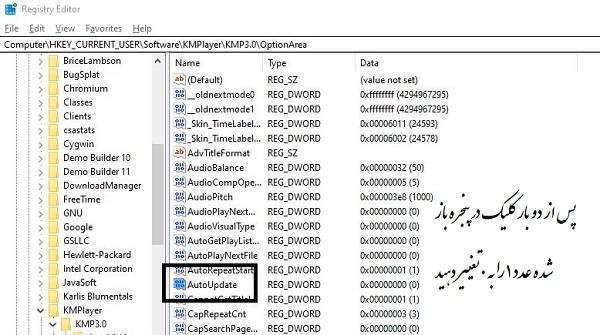
پس از اتمام مراحل فوق و ورود به برنامه می توانید مشاهده کنید که تبلیغی برای شما نمایش داده نمی شود.
3- استفاده از فایل index.htm
⛔ این روش منسوخ شده و لازم نیست ادامه این مقاله را بخوانید. توجه داشته باشید که این روش برای نسخه های قدیمی تر برنامه می باشد.
برای این منظور برای حذف تبلیغات kmplayer فایل زیر (index.htm) را دانلود کرده و در محلی که در ادامه گفته می شود آن را ذخیره کنید.
این فایل دانلود شده را باید در محل نصب برنامه و در پوشه Logo ذخیره کنید. برای این منظور بر روی آیکون برنامه کلیک راست کرده و بر روی Open File Location کلیک کنید. در پنجره باز شدن وارد پوشه Logo شوید و این فایل را در آن جا کپی کنید. پس از ورود به برنامه خواهید دید که تبلیغی برای شما نمایش داده نمیشود.
در صورت وجود هرگونه مشکل یا سوال در رابطه با نحوه حذف تبلیغات KMPlayer از طریق بخش نظرات با ما در ارتباط باشید.